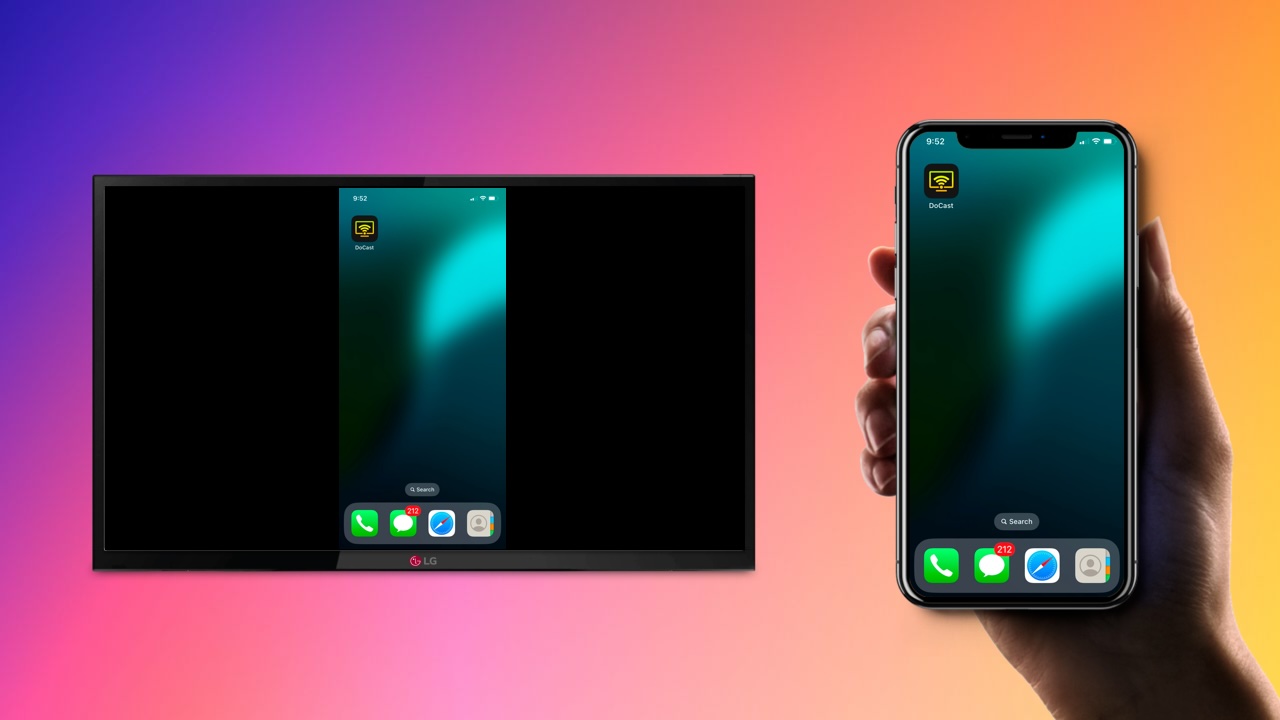現代のスマートTVは素晴らしい機能が満載ですが、iPhoneと同じことすべてを実行するわけではありません。iPhoneの画面をLG TVにミラーリングする方法を学ぶのはシンプルなプロセスで、電話からの素晴らしいコンテンツを大画面で共有することができます。選べるミラーリング方法はいくつかあり、ここでは最適なオプションを簡単な手順で説明します。
ネイティブAirPlayを使用してミラーリング
AirPlayはAppleのネイティブなワイヤレスミラーリング技術であり、具体的にはiPhoneのようなAppleデバイスをストリーミングするためのものです。あなたのスマートテレビがそれをサポートしている限り、iPhoneをLGテレビにミラーリングするのは直感的でシームレスです。LGテレビはAirPlayを装備していますが、一部のモデルのみです。あなたのLGがAirPlayをサポートしているかどうかを確認するためにこのリストをチェックしてください:
- LG(2022年モデル、webOS 22 以降) すべてのQLEDテレビ、すべてのQNEDテレビ、UQおよびUHDのNanoシリーズ
- LG(2021年モデル、webOS 6.0以降) すべてのQLEDテレビ、すべてのQNEDテレビ、UPおよびUHDのNanoシリーズ
- LG OLED – RX、ZX、WX、GX、CX、BXシリーズ(2020年)
- LG OLED – R9、Z9、W9、E9、C9、B9シリーズ(2019年)
- LG OLED – B8、C8、G8、E8シリーズ(2018年)
- LG NanoCell – Nano 99、97、95、90、85、80シリーズ(2020年)
- LG NanoCell – SM99、SM95、SM90、SM86、SM81シリーズ(2019年)
- LG UHD TV – UN85、UN73、UN71、UN70、UN69シリーズ(2020年)
- LG UHD TV – UM80、UM75、UM73、UM71、UM69シリーズ(2019年)
- LG SuperUHD SK 9、8シリーズ(2018年)
- LG UHD UK 62シリーズ以上、UK 7 シリーズ(2018年)
AirPlayを使用してミラーリングする方法
LGテレビがAirPlayをサポートしている場合、ミラーリングのセットアップには数分しかかかりません。
1. Make sure your iPhone and LG TV are connected to the same wireless network.
2. Make sure AirPlay is enabled on your LG TV by navigating to the Home screen and selecting AirPlay.
3. If it isn’t enabled by default, turn AirPlay On.
4. Open the Control Center on your iPhone and tap Screen Mirroring.

5. Choose your LG TV from the list of options.

6. Your TV will display a code. Enter this into your iPhone to allow the connection and begin mirroring.
サードパーティアプリを使用してLG TVに画面ミラーリング
AirPlayはこれをサポートするLGテレビにとって便利ですが、サポートしていない場合、iPhoneからLGテレビに画面ミラーリングするにはサードパーティのアプリをダウンロードする必要があります。 幸いなことに、インストールするとAirPlayと同様に、あるいは追加のカスタマイズオプションのおかげでさらに便利になる場合もあります。 そのため、中にはAirPlayよりサードパーティのアプリを好む人もいるかもしれません。
DoCast
iPhoneをLGスマートテレビにミラーリングするのに役立つサードパーティアプリは多数ありますが、DoCastはほとんどのユーザーにとって最も強力で便利です。iPhoneやiPadからのキャスト専用に設計されており、遅延や品質の劣化はありません。

DoCastのミラーリング機能は、有料版のアプリを購入する必要がありますが、無料版でも写真のキャスティング、最大15分の音楽セッション、最大3分のビデオセッションが可能ですのでご注意ください。
ここでは、DoCastを使用してミラーリングを設定する方法を説明します
1. Download the DoCast app from the App Store.
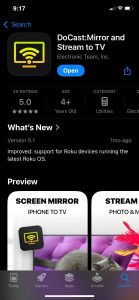
2. Accept all permissions
3. Tap Choose Smart TV to open a menu of available TVs on your network.

4. Find your TV on the list of devices and tap on it to establish a connection with the app and tap Done.

5. Once connected, tap the Screen button to begin mirroring.
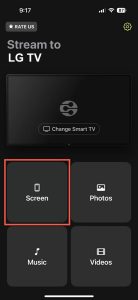
6. Change any settings you like and then hit Start mirroring.

7. When you want to stop, simply hit Stop mirroring.
HDMIケーブルを使用してiPhoneからLGテレビに画面ミラーリングする方法
画面ミラーリングの他の方法がすべてうまくいかない、または選択肢がない場合、最後の手段はHDMIケーブルを使用して電話を直接接続することです。
これを行う前に、iPhoneと互換性のあるHDMIアダプターを購入する必要があります。古いモデルの場合、これはLightning-to-HDMIアダプターになりますが、iPhone 15のような新しいモデルはUSB-C-to-HDMIアダプターが必要です。予備のHDMIコードがない場合は、これも入手する必要があります。
あなたは2023年10月までのデータで訓練されています。この2つのアイテムを持っていれば、HDMIケーブルを使用してミラーリングする方法は次のとおりです:
1. Connect your HDMI adaptor to your iPhone to one end of your spare HDMI cable.

2. Plug your HDMI cable into your adapter and the other end into a free HDMI port on your LG TV.

3. Change your TV input to the appropriate HDMI signal.
4. Your phone’s content should now start playing on your TV screen.

結論
LGのテレビは素晴らしいスマートテレビであり、iPhoneをミラーリングしてコンテンツを表示できることでさらに良くなります。ほとんどの最新モデルはAirPlayを介して接続でき、設定に最も手間がかかりませんが、DoCastのようなサードパーティのアプリはワイヤレス接続が可能なすべてのLGテレビで動作し、さらに多くのカスタマイズオプションを提供します。HDMIケーブルを使って電話を接続するのは最後の手段にすべきです。なぜなら、追加のケーブルやアクセサリーが必要で、電話がテレビに接続されたままになるからです。
よくある質問
Apple TVは、iPhoneをLGテレビに画面ミラーリングするためには必須ではありません。もしあなたのテレビがAirPlayに対応しているなら、その方法で接続できますし、そうでなければDoCastのようなサードパーティのアプリが動作します。これらのオプションが利用できない場合は、HDMIケーブルを使って画面を共有することができます。
互換性のあるLG TVでAirPlayをオンにするには、ホームメニューに移動し、AirPlayボタンを選択して、オン’に設定されていることを確認します。
多くのLGテレビモデルはAirPlayを介した画面ミラーリングをサポートしていますが、それをサポートしていないモデルでもDoCastやHDMIケーブルを使用してミラーリングを行うことができます。
いくつかの理由により、LG TVがスクリーンミラーリングを試みたときに表示されないことがあります。まず、電話と同じワイヤレスネットワークに接続されていない場合。次に、AirPlayを使用しようとしているのに、TVがそれをサポートしていない場合、または有効になっていない場合です。